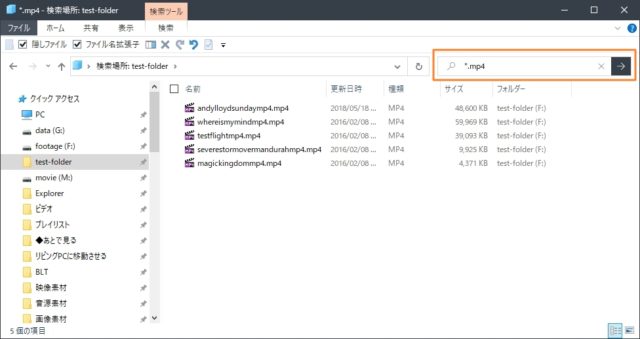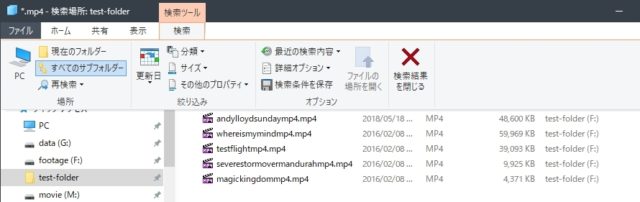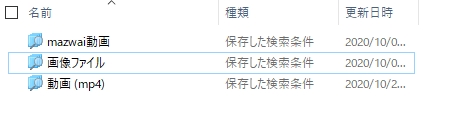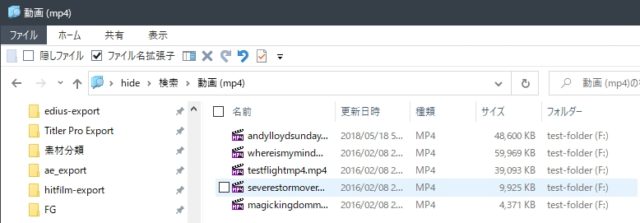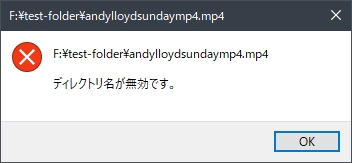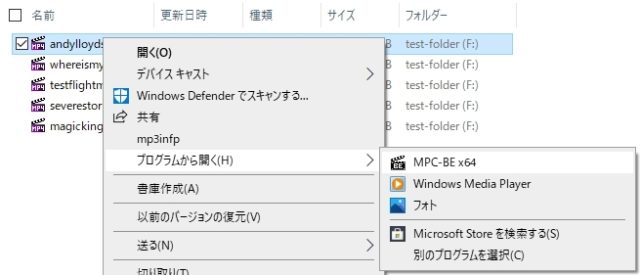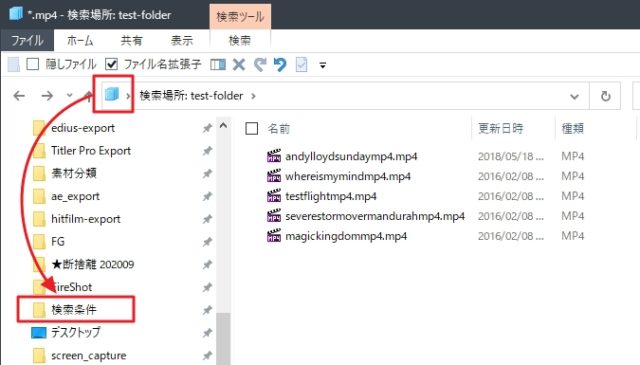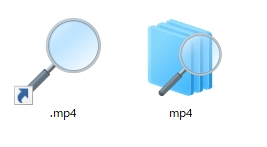「検索条件の保存」で保存した検索結果が「ディレクトリ名が無効です」となって開けない時の対処法
投稿日:2020/10/21 更新:2020/10/21 コメント 0件 Windows MPC-BE, Windows 10, ファイル, 保存, 検索, 関連付けWindows 10(Ver.1903)の「検索条件を保存」機能を使って表示される検索結果のMP4の動画ファイルが開けないという事態に遭遇しました。根本的にはまだ解消できていないんですがこれでいいじゃんという代替策があったのでその方法を紹介します。尚、MP4は「Media Player Classic – BE(MPC-BE)」に関連付けしています。
症状
検索結果の保存から表示させるまでの手順を記載します。
エクスプローラーの検索フォームで「*.mp4」と入力すると下図のようなMP4の動画の検索結果が表示。
検索条件を「検索メニュー」の「検索条件を保存」で保存。
検索条件を保存したフォルダを開くと下図のようなアイコンの「保存した検索条件(.search-ms)」というファイルが作成されます。
通常はこのアイコンをクリックするだけで下図のような検索結果が表示されます。
ただ、ファイルをダブルクリックして開こうとすると「ディレクトリ名が無効です。」とエラーメッセージが表示されて開けません。
ファイルを右クリックを開き、「プログラムから開く」→「MPC-BE x64」とすると開けるのでアドレスに間違いはありません。ただ、Windows Media Playerを既定にプログラムにすると問題なく開けるのでこの辺の問題があるというところまでは分かっています。尚、MPC-BEのバージョンアップと再関連付けは行っています。
解決策(暫定)
解決法までは分からなったんですが、以下のMicrosoftのコミュニティの情報に解決策(代替策)がありました。
やり方は検索結果が表示された状態の時に赤枠で囲った水色のアイコンをデスクトップなどの適当なフォルダにドラッグ&ドロップしてショートカットを作成してやるだけです。
指定したフォルダに検索条件のショートカット(.lnk)が作成されるので必要に応じて分かりやすい名称に変更します。あとは普通にダブルクリックすると検索結果を表示され、ファイルをクリックするとMPC-BEで開けるようになりました。
なぜ、MPC-BEでだけ開けないかは結局分からなかったんですが、取り敢えずこれで問題なく使えるのでしばらくはこの方法でやります。余談ですが虫メガネのアイコンが今回紹介した方法で作成したもので右のヤツが「検索条件を保存」で作成したアイコンです。